ImageGlass, un visor de imágenes gratuito y alternativo a Fotos de Windows 10

En el día a día con el ordenador, en muchas ocasiones nos vemos en la obligación de tratar con fotografías, para lo cual usamos aplicaciones específicas. Son muchas las propuestas de las que podemos echar mano, entre ellas la llamada Fotos que integra Windows 10.
Esta es una app UWP que viene de serie en el sistema operativo, pero no a todo el mundo le gusta, por lo que buscan otras alternativas. De hecho para muchos esta es una aplicación lenta y nada atractiva de usar, aunque venga configurada por defecto para mostrar imágenes. Por tanto a continuación os vamos a mostrar una interesante alternativa para que podáis desechar Fotos y empezar a usa ImageGlass en Windows 10.
En multitud de ocasiones en el pasado os hemos venido hablando de este tipo de programas para visualizar fotos, e ImageGlass es una propuesta gratuita que soporta más de 70 formatos, incluyendo PSD o RAW. En primer lugar diremos que podemos instalar el programa en el sistema, o usar la versión portable del mismo. Además una de sus principales características es que rápido y ligero, apenas consume recursos del equipo donde está trabajando.
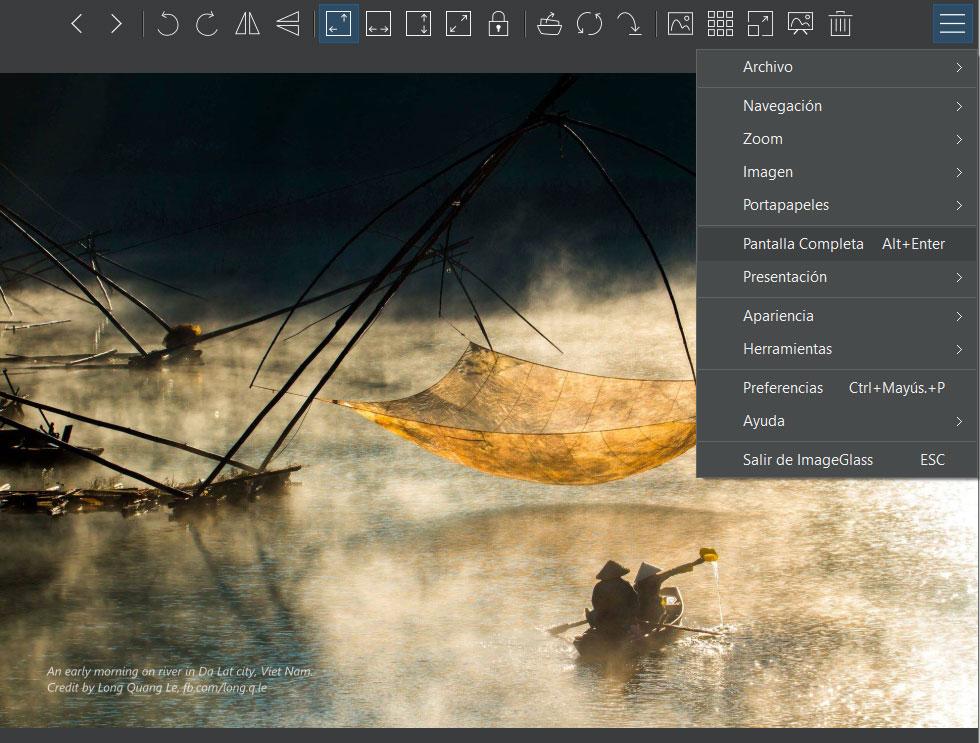
Pero este no es solo un programa para visualizar fotos, sino que además dispone de una barra de herramientas que tiene muchas opciones muy útiles. Entre estas podemos encontrar una de rotación, ajuste, bloqueo de zoom, borrado, ajuste a escala, etc. Todo ello se sitúa en la parte superior de la interfaz mientras vemos la fotografía. Por otro lado cabe destacar los modos de visualización que nos presenta: a pantalla completa, en miniaturas, en modo presentación, o a cuadros.
ImageGlass es un completo visor de fotos con muchas opciones adicionales
Al mismo tiempo en la barra de herramientas también veremos el nombre de la imagen, la ruta del archivo, su resolución, o el tamaño en disco. Decir que ImageGlass viene con dos temas, uno oscuro y otro más claro, aunque hay más temas disponibles en el sitio web oficial. Igualmente podremos hacer uso de los atajos de teclado propuestos por su desarrollador para movernos entre las fotografías, guardarlas, iniciar una presentación de diapositivas, o hacer zoom.
Como hemos dicho, tiene soporte para la práctica totalidad de los formatos fotográficos, por lo que no tendremos problemas con esto. Pero esto no solo es útil para abrir, sino también para convertir las fotos a otros formatos de los muchos soportados. Y la cosa no acaba aquí, ya que en la esquina superior derecha encontramos el menú del programa para que podamos acceder a “Preferencias”.
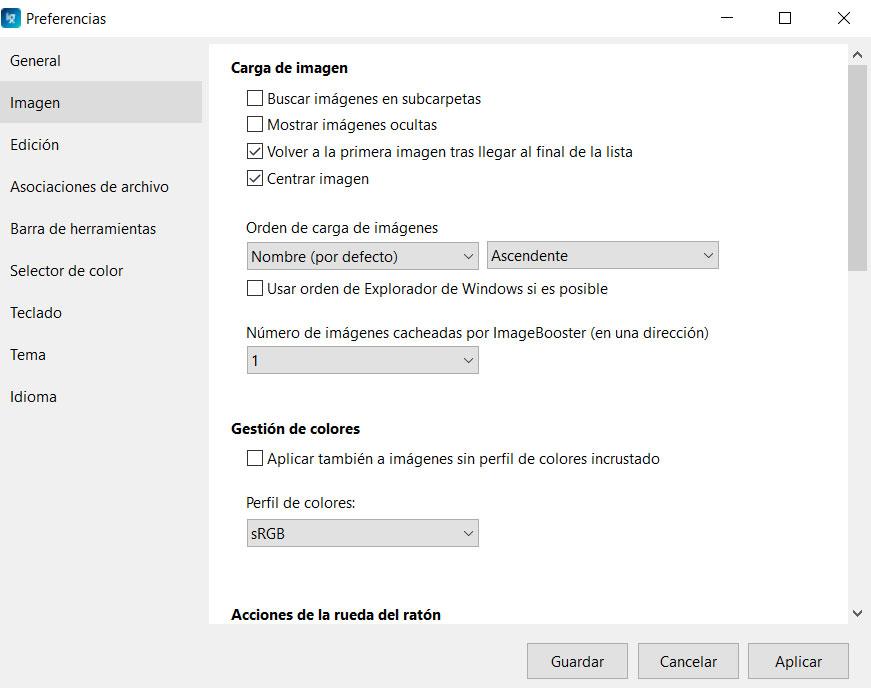
Aquí dispondremos de una buena cantidad de opciones de personalización del visor de fotos, cambiar el idioma, el tema, o ajustar los accesos directos. Todo esto nos va a permitir sacar el máximo partido a la aplicación y ajustarla a las necesidades de cada usuario al utilizarla. Y es que hay que tener en cuenta que el tratamiento con imágenes en el PC es algo de lo más habitual, de ahí la importancia de elegir el mejor programa para ello.
